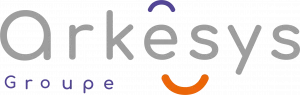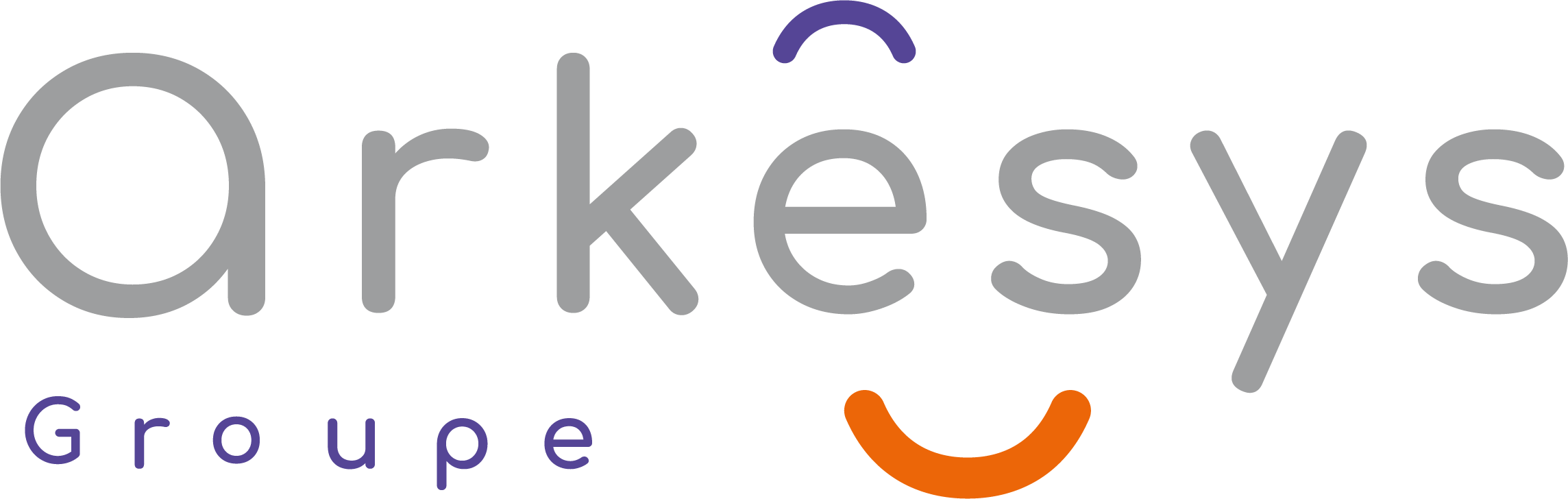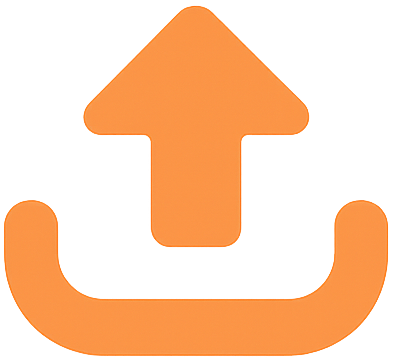Il y a forcément une formation faite pour vous
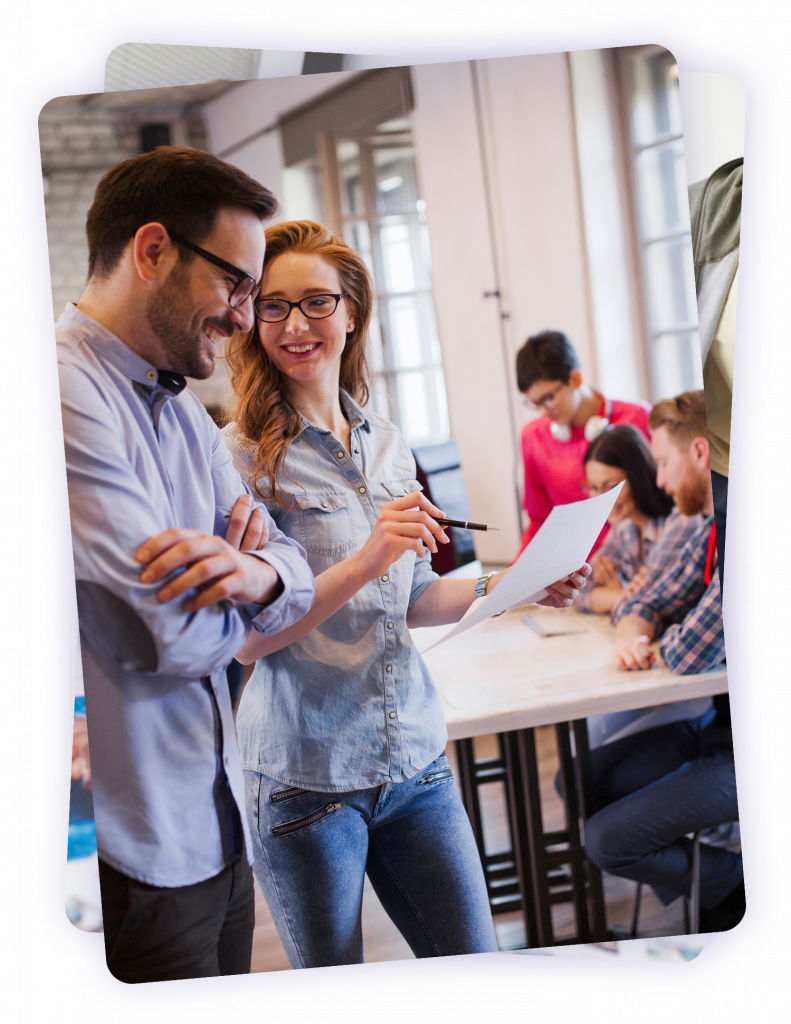
- Catalogue
- CAO - DAO - BIM
- Autocad
- AutoCad 2D - Initiation
AutoCad 2D - Initiation Mixte : présentiel / à distance
Dernière mise à jour : 02/12/2025
- Inscription
- Certification
- Public visé
- Prérequis
- Objectifs de la formation
- Contenu de la formation
- Compétences acquises à l'issue de la formation
- Modalités pédagogiques
- Moyens et supports pédagogiques
- Modalités d'évaluation et de suivi
- Profil du formateur
- Informations sur l'accessibilité
M'inscrire à la formation
Certification
- Concevoir des dessins techniques et des plans avec AutoCAD (Tosa)
- RS6955 CertifInfo 118163
- 18/12/2024
- 18/12/2027
- ISOGRAD
Public visé
- Toute personne souhaitant maîtriser les commandes de bases d'AutoCAD pour la création de dessins techniques 2D.
Prérequis
- Bonne connaissance de Windows
- Notions de dessin technique
Objectifs de la formation
A l'issue de cette formation, l'apprenant sera capable de :
- Manipuler les commandes de bases et découvrir les nouveautés suivant la version.
- Utiliser les « Rubans » d'AutoCAD, les fonctions de construction, de modifications, de mesure, d'édition, d'écriture, de cotation, de calque, de hachure, de bloc, de mise en page et d'impression.
Contenu de la formation

Jour 1 – Matin
Se situer dans l'environnement graphique
Utiliser les commandes de construction d'objet
Jour 1 – Après-midi
Gérer les formats de fichiers et les versions
Modifier la position et l'orientation de l'origine
Utiliser les commandes de construction d'objet
Jour 2 – Matin
Utiliser les outils Trait d'axe et Marque centrale
Éditer et modifier des objets
Jour 2 – Après-midi
Éditer et modifier des objets
Gérer les calques
Jour 3 – Matin
Gérer les calques
Hachurer dans son plan
Jour 3 – Après-midi
Utiliser les fonctions d'annotation
Utiliser les fonctions d'annotation
Créer et gérer les Blocs
Jour 4 – Matin
Créer et gérer les attributs dans les blocs
Créer et modifier les tableaux
Insérer et utiliser un emplacement géographique
Insérer et gérer des références externes (Xref)
Jour 4 – Après-midi
Mettre en page et imprimer
Créer plusieurs fenêtres sur une même présentation, avec échelles différentes et formes variées
Certification : TOSA - Concevoir des dessins techniques et des plans avec AutoCAD
– En option + 1h
- Le prix de la certification n'est pas compris dans le prix de la formation. Il sera donc à ajouter
- L'examen comporte 20 questions et se déroule sur 60 minutes maximum.
- Les questions sont en français et le test aura lieu en ligne.
- L'examen sera passé à la fin de la durée de la formation ou ultérieurement dans nos centres de formation ou à distance.
- Le score TOSA visé est : >= 551/1000
- Code RS : RS6955
- Nom du certificateur : ISOGRAD
- Date d'enregistrement de la certification : 18/12/2024
- Date de fin d'enregistrement de la certification : 18/12/202
Compétences acquises à l'issue de la formation
- Manipuler les commandes de bases et découvrir les nouveautés suivant la version.
- Utiliser les « Rubans » dAutoCAD, les fonctions de construction, de modifications, de mesure, dédition, décriture, de cotation, de calque, de hachure, de bloc, de mise en page et dimpression.
Modalités pédagogiques
- Explications théoriques suivies de pratiques guidées puis de mises en autonomie.
- Exercices autonomes et réguliers pour assurer l'assimilation
Moyens et supports pédagogiques
Votre formation a lieu en présentiel :
- 1 vidéoprojecteur par salle
- 1 ordinateur
Votre formation se déroule à distance avec :
- 1 ordinateur
- 1 connexion Internet
- 1 adresse e-mail valide
- 1 équipement audio (micro et enceintes ou casque)
- 1 Webcam (facultatif – dans l'idéal)
- 1 deuxième écran (facultatif – dans l'idéal)
Votre formation se déroule sur notre plate-forme de formation avec :
- 1 ordinateur
- 1 connexion Internet
- 1 adresse e-mail valide
- 1 équipement audio (micro et enceintes ou casque - facultatif)
Support stagiaire :
À l'issue de la formation, les exercices et travaux pratiques réalisés, leurs corrigés ainsi qu'un support de cours dématérialisé sera fourni à chaque stagiaire par e-mail ou via la plate-forme FOAD.
Modalités d'évaluation et de suivi
Profil du formateur
Chacun de nos formateurs a bénéficié d'une formation spécifique à l'animation de classe virtuelle et à l'utilisation des solutions de formation à distance du Groupe ARKESYS.
Informations sur l'accessibilité
-
Catégorie :
CAO - DAO - BIM
Sous-Catégorie : Autocad - Durée : 28h
-
Prix : 1 840 € Net de taxePrix INTRA : 3 800 € Net de taxe
- Télécharger le programme

Session sélectionnée
-
16/03/26
→
19/03/26
Lyon - 12 places restantes -
Détails :
16/03/26 : 9:00 → 12:30 13:30 → 17:00 17/03/26 : 9:00 → 12:30 13:30 → 17:00 18/03/26 : 9:00 → 12:30 13:30 → 17:00 19/03/26 : 9:00 → 12:30 13:30 → 17:00
Prochaines Sessions
-
26/01/26
→
29/01/26
CPF
Classe virtuelle 11 places restantes -
26/01/26
→
29/01/26
CPF
Lyon - 12 places restantes -
26/01/26
→
29/01/26
CPF
Lyon - 12 places restantes -
16/03/26
→
19/03/26
CPF
Lyon - 11 places restantes -
16/03/26
→
19/03/26
CPF
Lyon - 12 places restantes
Dans la même catégorie
- AutoCad 2D - Mechanical Initiation : Conception mécanique 2D Présentiel / à distance
- AutoCad 2D - Perfectionnement Présentiel / à distance
- AutoCad 2D - Remise à niveau CPF Présentiel / à distance
- AutoCad 3D - Initiation Présentiel / à distance
Notre nouveau catalogue est en cours de déploiement. Aussi, pour connaître tous nos indicateurs, veuillez nous contacter directement.
Catalogue de formation propulsé par Dendreo,
logiciel de gestion pour les OF